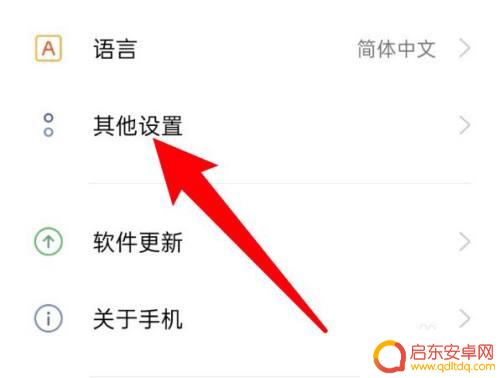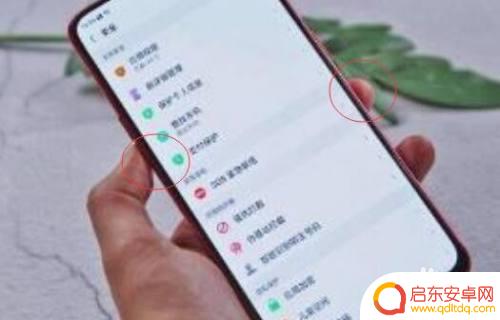如何强制关闭iphone手机 如何强制关机苹果手机屏幕无响应
在日常使用中我们可能会遇到苹果手机屏幕无响应或系统崩溃的情况,这时候强制关闭iPhone手机就成为了必要的操作。强制关机可以帮助我们解决手机卡死、无响应等问题,使其重新启动并恢复正常运行。对于很多用户来说,如何正确地强制关闭苹果手机仍然是一个困扰。本文将介绍几种简单有效的方法,帮助大家轻松应对这类情况。
如何强制关机苹果手机屏幕无响应
步骤如下:
1.很多朋友会碰到手机屏幕失灵,需要强制重启进行调试,那么苹果手机的强制重启是怎么操作的呢,接下来为大家介绍一下

2.一、iPhone X、XR、XS、XS MAX强制关机方法:
1、先按下「音量+」键,再快速松开;
2、再按下「音量-」键,快速松开;
3、最后长按机身右侧的「电源键」不放,直到出现苹果Logo界面到黑屏,则说明强制关机成功,这时就可以松开电源按键了。

3.二、iPhone 8和8 Plus强制关机方法:
苹果8和8 Plus强制关机方法和X/XS一样,步骤如下:
首先按下机身左侧的 「音量+键」再快速松开,然后再按下「音量-键」再快速松开,最后长按机身右侧的「电源键」不放,直到看到苹果Logo标志,黑屏后送开按键,即位完成强制关机。

4.三、iPhone 7和7 Plus强制关机方法:
同时按住「电源键」+ 「音量-键」,长按大约 10秒,直到看到苹果Logo标志,黑屏后,就可以强制关机。
值得注意的是苹果7手机如果开启了Siri,长按电源键+Home键是无法强制关机的,进入的是Siri语音助手界面。

5.四、iPhone 6强制关机方法(6s以下机型都适用):
iPhone强制关机演示
1、同时按住iPhone手机上的「电源键」和「Home键」不放;
2、当iPhone黑屏之后,松开Home键,继续按住「电源键」不松开;
3、屏幕出现白色苹果Logo之后,等到Logo消失屏幕关闭后完成强制关机了,操作图解如下。
如果是强制重启,操作则为同时按住iPhone的「电源键」+ 「Home键」不放,并保持几秒钟,当屏幕出现白苹果Logo后松手,iPhone就自动重启了。

以上是如何关闭iPhone手机的全部内容的步骤,希望这对您有所帮助。
相关教程
-
iphone怎样强制关机 苹果手机如何强制关机屏幕动不了怎么办
在日常使用手机的过程中,偶尔会遇到屏幕无法响应、系统卡死等问题,这时候强制关机就成为了解决问题的一种常见方法,针对苹果手机,如iPhone等,强制关机...
-
苹果手机卡住强制关机 iPhone如何强制关机
苹果手机卡住强制关机是很常见的问题,无论是新款还是旧款iPhone都可能会出现这种情况,当我们遇到手机无响应、屏幕卡住或者操作系统出现故障时,强制关机是一种有效的解决方法。对于...
-
如何强制关机手机 安卓手机无响应怎么强制关机
在日常使用手机的过程中,有时候会遇到手机无响应的情况,无法正常关机,这时候就需要使用强制关机的方法来解决问题。对于安卓手机来说,有几种简单有效的方法可以帮助用户强制关机,比如长...
-
oppo手机屏幕录制怎么关闭摄像头 oppo手机屏幕录制时如何关闭前置摄像头
OPPO手机作为一款备受欢迎的智能手机品牌,其屏幕录制功能在用户中广受好评,有些用户在使用屏幕录制时遇到了一个问题,即如何关闭前置摄像头。在...
-
如何电视上投屏oppo手机屏幕 oppo手机屏幕无响应怎么强制关机
在如今的信息时代,手机已经成为人们生活中不可或缺的一部分,尤其是OPPO手机,以其出色的性能和优秀的用户体验,赢得了广大用户的喜爱。在使用过程中...
-
苹果手机屏幕用不了如何强制关机 苹果手机如何强制关机方法介绍
苹果手机作为一款广受欢迎的智能手机,其稳定性和可靠性备受认可,有时候我们可能会遇到一些意外情况,比如屏幕无法正常使用。在这种情况下,强制关机是解决问题的一种常见方法。强制关机可...
-
手机access怎么使用 手机怎么使用access
随着科技的不断发展,手机已经成为我们日常生活中必不可少的一部分,而手机access作为一种便捷的工具,更是受到了越来越多人的青睐。手机access怎么使用呢?如何让我们的手机更...
-
手机如何接上蓝牙耳机 蓝牙耳机与手机配对步骤
随着技术的不断升级,蓝牙耳机已经成为了我们生活中不可或缺的配件之一,对于初次使用蓝牙耳机的人来说,如何将蓝牙耳机与手机配对成了一个让人头疼的问题。事实上只要按照简单的步骤进行操...
-
华为手机小灯泡怎么关闭 华为手机桌面滑动时的灯泡怎么关掉
华为手机的小灯泡功能是一项非常实用的功能,它可以在我们使用手机时提供方便,在一些场景下,比如我们在晚上使用手机时,小灯泡可能会对我们的视觉造成一定的干扰。如何关闭华为手机的小灯...
-
苹果手机微信按住怎么设置 苹果手机微信语音话没说完就发出怎么办
在使用苹果手机微信时,有时候我们可能会遇到一些问题,比如在语音聊天时话没说完就不小心发出去了,这时候该怎么办呢?苹果手机微信提供了很方便的设置功能,可以帮助我们解决这个问题,下...